清洁输稿器
输稿器辊轮或文档输送扫描区域上的石墨粉或灰尘可能导致打印件上出现污迹。如果发生这种情况,或者如果经常出现卡纸,请清洁输稿器。如果在清洁输稿器后问题仍然存在污迹,请执行自动输稿器清洁操作。
清洁输稿器
1
关闭本机,拔掉电源插头。
关闭打印机会消除排队的打印数据。不会删除接收并保存在内存中的文档、等待发送的文档以及在发送或接收传真后自动打印的报告等数据。
2
打开送稿托盘。
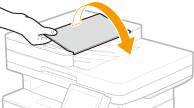
3
打开输稿器盖板。
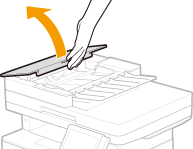
4
擦拭输稿器中的辊轮。
使用用水浸湿并拧干的湿布擦拭辊轮。然后用干布擦拭。
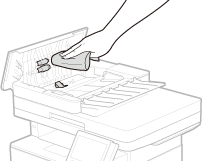

如果辊轮及周围区域很脏,请将其清理干净。要进行清洁,请将抹布用水浸湿后拧干,然后擦拭脏污的区域。之后,再用柔软的干布擦拭这些区域。

5
合上输稿器盖板和送稿托盘。
6
打开输稿器。
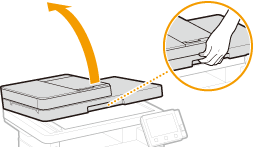
7
擦拭文档输送扫描区域。
使用用水浸湿并拧干的湿布擦拭辊轮,然后用干布擦拭。
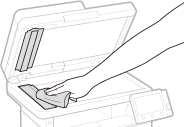
8
请等待清洁的区域完全干透。
9
轻轻关上输稿器。
10
将本机重新连接电源插座,并开机。
自动输稿器清洁
自动输稿器清洁使用装入输稿器中的纸张。开始自动清洁前,在输稿器中设置 10 张普通 A4 纸或 US Letter 尺寸的纸张。放置原稿
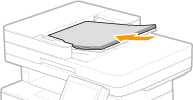
1
在主页画面中选择 <菜单>。 主页画面
2
选择 <调整/维护>  <维护>。
<维护>。
 <维护>。
<维护>。3
选择 <清洁输稿器>。
4
选择 <开始>。
清洁开始。当显示表明清洁完成的讯息时,按  返回主页画面。
返回主页画面。
 返回主页画面。
返回主页画面。